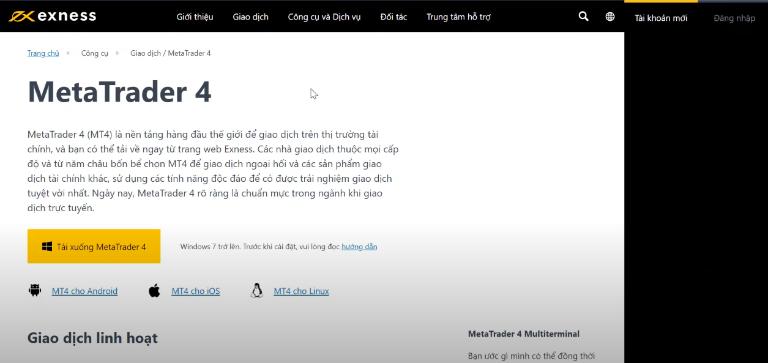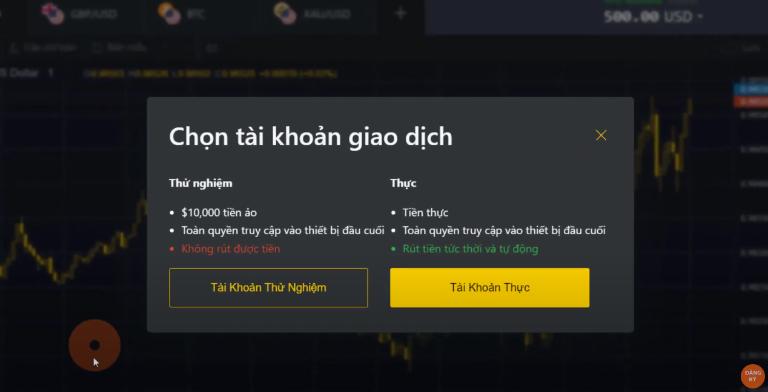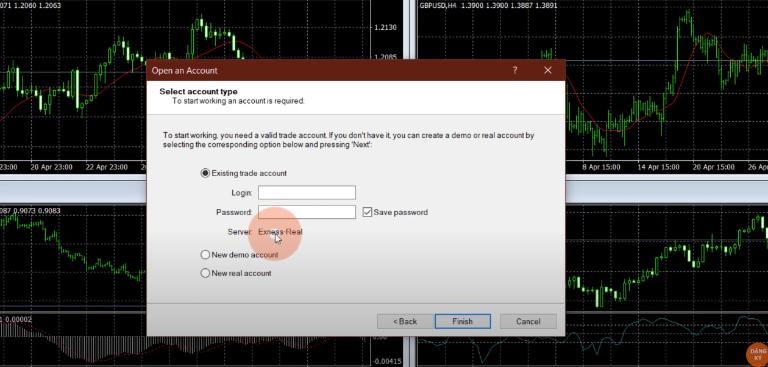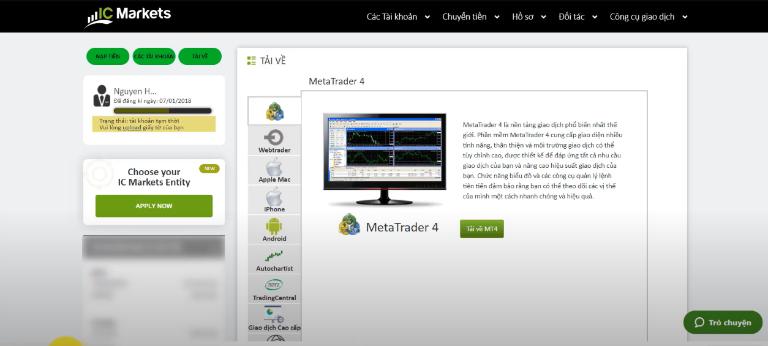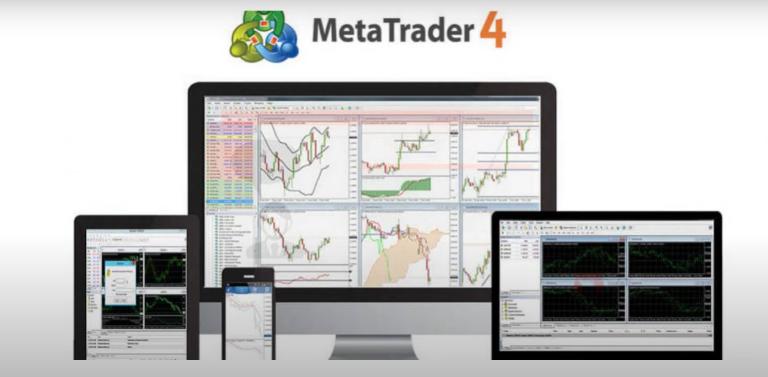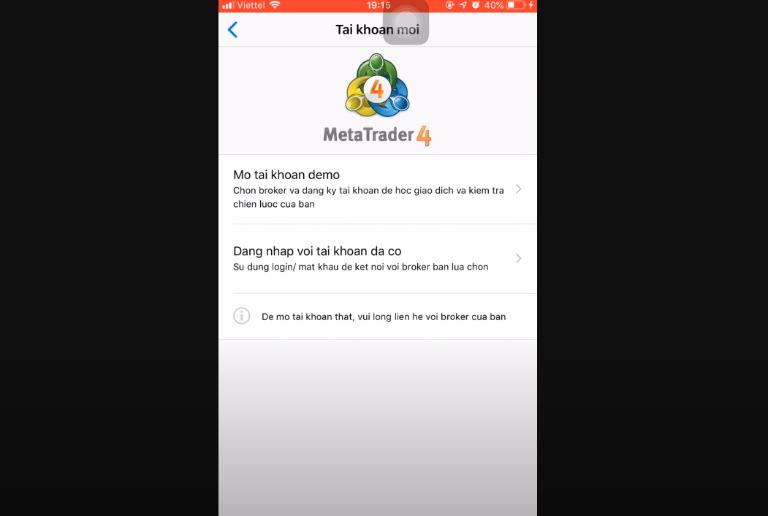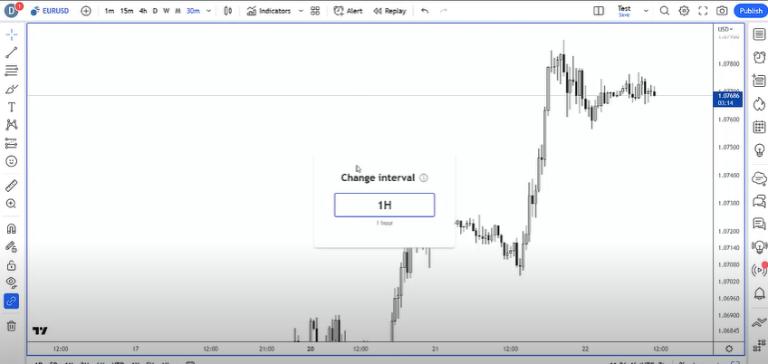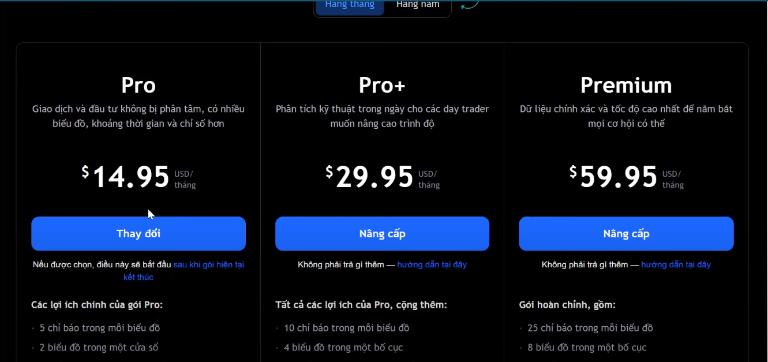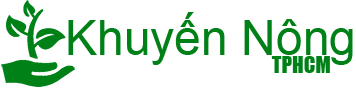Hướng Dẫn Mở Tài Khoản MetaTrader 4 Đơn Giản
Mở tài khoản MetaTrader 4 gồm các bước đơn giản như chọn nhà môi giới uy tín có nền tảng MetaTrader 4, tải MetaTrader 4, tạo tài khoản MetaTrader 4, đăng nhập tài khoản MetaTrader 4 và nạp tiền vào tài khoản. Để biết thêm chi tiết cách mở tài khoản MetaTrader 4, bạn tham khảo dưới bài viết này nhé!
Cách mở tài khoản MetaTrader 4
Mở tài khoản MetaTrader 4 là một bước quan trọng giúp nhà đầu tư có thể giao dịch Forex hiệu quả. Dưới đây là 5 bước để thực hiện tạo tài khoản MetaTrader 4:
Chọn nhà môi giới uy tín có nền tảng MetaTrader 4
Việc đầu tiên để mở tài khoản MetaTrader 4 là bạn cần phải chọn nhà môi giới Forex uy tín có hỗ trợ nền tảng MetaTrader 4 (MT4). Hiện thị trường Forex có rất nhiều nhà môi giới Forex hỗ trợ nền tảng MT4, do đó mà bạn cần phải tìm hiểu kỹ lưỡng độ uy tín của các sàn đó để lựa chọn.
Một số sàn Forex uy tín cung cấp nền tảng MetaTrader 4 như sàn XM, Exness, FBS,…
Tải MetaTrader 4
Dù bạn mở tài khoản MetaTrader 4 Demo hay tài khoản MetaTrader 4 thực, bạn vẫn cần phải tải ứng dụng MetaTrader 4 xuống và cài đặt phần mềm này trên thiết bị máy tính hoặc điện thoại.
Nếu bạn đang sử dụng máy tính, bạn hãy truy cập trang tải xuống MetaTrader 4 PC và điền đầy đủ các thông tin của bạn, sau đó bạn bắt đầu tải xuống. Còn nếu bạn dùng điện thoại, thì bạn cần truy cập vào kho ứng dụng của Google hoặc App và tìm kiếm phần mềm MetaTrader 4, rồi nhấn tải về và cài đặt phần mềm trên điện thoại.
Tạo tài khoản MetaTrader 4
Sau khi hoàn tất quá trình tải xuống MetaTrader 4 trên máy tính hoặc điện thoại, bạn sẽ thực hiện mở tài khoản với nhà môi giới MetaTrader 4 mà bạn chọn. Ngoài ra, nền tảng MetaTrader 4 cũng có thể truy cập thông qua trình duyệt Internet của bạn thông qua MetaTrader 4 Web.
Với những người dùng mới chơi Forex, nên trải nghiệm trên tài khoản Demo trước khi chuyển sang tài khoản MetaTrader 4 thực. Các bước thực hiện mở tài khoản thực và Demo không khác nhau nhiều.
Đăng nhập vào MetaTrader 4
Khi bạn đã tạo thành công tài khoản tài khoản MetaTrader 4, bạn sẽ nhận được thông tin chi tiết về tài khoản của mình qua email, bao gồm ID tài khoản, mật khẩu và máy chủ tài khoản. Những thông tin này rất cần thiết để bạn đăng nhập vào thiết bị đầu cuối MetaTrader 4 của mình.
Để đăng nhập vào MetaTrader 4, bạn hãy mở chương trình và nhấp vào tab “Tạp tin” ở đầu thiết bị đầu cuối, sau đó chọn “Đăng nhập vào tài khoản giao dịch” bằng tiếng Việt có dấu hoặc tiếng Anh nếu không dấu.
Tiếp theo bạn nhập chi tiết đăng nhập của bạn, hãy đảm bảo rằng bạn chọn máy chủ tài khoản đúng như trong email nhà môi giới gửi tới.
Nếu bạn thắc mắc mật khẩu dành cho nhà đầu tư dùng để làm gì thì mật khẩu đó nên được đưa vào email chi tiết tài khoản của bạn, điều này cho phép bạn truy cập để xem tài khoản nhưng không thể giao dịch được. Vì thế, bạn có thể xem các lệnh mở, giá trực tiếp, số dư hay thậm chí sử dụng Expert Advisors nhưng không thể giao dịch.
Mật khẩu nhà đầu tư cung cấp cho nhà môi giới hoặc nhà giao dịch MetaTrader 4 khả năng cho phép người khác xem cách giao dịch trên MetaTrader 4 hoạt động.
Nạp tiền vào tài khoản của bạn
Nếu bạn chọn giao dịch với nhà môi giới toàn cầu, cách tốt nhất để bạn nạp tiền vào tài khoản MetaTrader 4 là thông qua Bảng điều khiển. Cách này giúp bạn giúp bạn quản lý tài khoản của mình thuận tiện và thực hiện nạp rút tiền nhanh chóng.
Để nạp tiền hoặc rút tiền, bạn hãy cuộn xuống tài khoản bạn muốn nạp tiền và nhấn vào “Gửi tiền”. Sau đó bạn chọn phương thức thanh toán ưa thích của mình và làm theo hướng dẫn để gửi tiền.
Tùy thuộc vào phương thức thanh toán bạn chọn, mà tiền nạp của bạn sẽ được xử lý nhanh hay chậm. Sau khi xong, số dư tài khoản của bạn sẽ xuất hiện trên Trang tổng quan bên cạnh chi tiết tài khoản thực của bạn.
Hướng dẫn mở tài khoản MetaTrader 4 trên sàn Exness
Để mở tài khoản MetaTrader 4 trên sàn Exness, bạn cần thực hiện các bước sau:
Đăng ký tài khoản Exness
Đăng ký tài khoản Exness bạn cần thực hiện các bước như:
- Bước 1: Truy cập vào trang web chính thức của Exness trên máy tính, sau đó nhấn nút “Đăng ký” hoặc “Mở tài khoản”.
- Bước 2: Tiếp theo bạn điền đầy đủ thông tin cần thiết và đọc điều khoản, điều kiện của Exness.
- Bước 3: Hoàn thành việc đăng ký và xác minh tài khoản của bạn theo hướng dẫn trên trang web.
Tải MetaTrader 4
Để tải MetaTrader 4 về, bạn truy cập trực tiếp trên sàn Exness để tải MT4 PC hoặc tải trên MetaQuotes. Sau khi tải xong bạn mở MT4 và làm theo hướng dẫn để cài đặt MT4 trên máy tính.
Tạo tài khoản MetaTrader 4
Sau khi tải MetaTrade 4 về, bạn mở MT4 lên và chọn mở tài khoản Demo hoặc tài khoản thực, nền tảng giao dịch MT4. Ở đây mình chọn mở tài khoản Demo, đòn bẩy 1:2000, vốn khởi điểm 500, tiền tệ là USD (đồng đô la Mỹ), tên tài khoản Rich Man và tạo mật khẩu. Cuối cùng bạn nhấn “Tạo một tài khoản”.
Đăng nhập tài khoản MetaTrader 4
Để đăng nhập vào MT4, bạn cần thực hiện:
- Bước 1: Bạn mở MetaTrader 4, nhấp vào “Tạp tin” rồi nhấn “Đăng nhập vào tài khoản giao dịch”.
- Bước 2: Bạn nhập thông tin đăng nhập gồm ID tài khoản, mật khẩu và máy chủ. Tìm thông tin đăng nhập vào máy chủ cho tài khoản giao dịch của bạn bằng cách nhấn vào phần bánh răng cưa rồi click “Thông tin tài khoản”.
Nạp tiền vào tài khoản
Để nạp tiền bạn nhấn vào nút “Nạp tiền” ở trên góc trái màn hình và chọn các phương thức thanh toán mà mình ưa thích. Ở đây mình chọn phương thức Internet Banking. Sau đó, bạn điền tài khoản ngân hàng của mình, số tiền nạp và nhấn “Tiếp tục”.
Sau khi bạn nhấn “Tiếp tục” thì màn hình xuất hiện các thông tin về số tiền (VNĐ), hoa hồng, tỷ lệ chuyển đổi, đến tài khoản, số tiền nạp (USD), bạn đọc kỹ và nhấn “Xác nhận”.
Bạn cũng có thể xem video này để thực hiện mở tài khoản MetaTrader 4.
Trên đây là các bước mở tài khoản MetaTrader 4 và hướng dẫn mở tài khoản MetaTrader 4 mà chúng tôi muốn chia sẻ đến các bạn. Hy vọng bài viết sẽ giúp các bạn mở tài khoản MetaTrader 4 nhanh chóng.